WMVからMP3へ: WMVから音声ファイルを抽出する最も簡単な方法
WMVには、聴き飽きない音楽トラックがたくさんあります。WMVファイルは音質も優れているため、オーディオトラックの再生にも適しています。しかし、この形式のオーディオトラックを聴くには動画全体を再生する必要があり、少し不便です。そこで、オーディオを抽出してMP3形式に変換すると、作業が楽になります。
WMVファイルからMP3を抽出するのは簡単です。特に適切なツールを使えばなおさらです。この問題を解決する方法をお探しなら、もう心配する必要はありません!この記事では、簡単にMP3を抽出する4つの方法をご紹介します。 WMVをMP3に変換する 音声トラックを快適にお聴きいただけます。さあ、始めましょう!
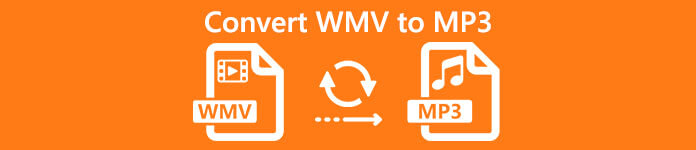
パート1. WMVを品質を損なうことなくMP3に変換する
WMVをMP3に変換する最も簡単な方法は、FVCが選んだ ビデオコンバーター究極このフル機能のビデオ・オーディオ変換ツールを使えば、あらゆるビデオ・オーディオメディアの変換が可能で、WMVファイルからMP3への変換も可能です。この変換ツールは、高度なオーディオ処理技術により、WMVファイルから抽出されたオーディオトラックが確実に保持されます。抽出されたMP3ファイルは、圧縮によるロスレス再生を実現し、元の音質を維持します。さらに、FVC Video Converter Ultimateはバッチ変換に対応しており、ビットレート、サンプルレート、オーディオチャンネルなど、様々なオーディオ設定をカスタマイズすることも可能です。
ステップ1まず、FVCが選んだVideo Converter Ultimateをコンピューターにダウンロードしてインストールします。
無料ダウンロードWindows7以降の場合安全なダウンロード
無料ダウンロードMacOS10.7以降の場合安全なダウンロード
ステップ2. 次に、MP4に圧縮したいAVIファイルをインポートします。その後、 追加ファイル ボタン。
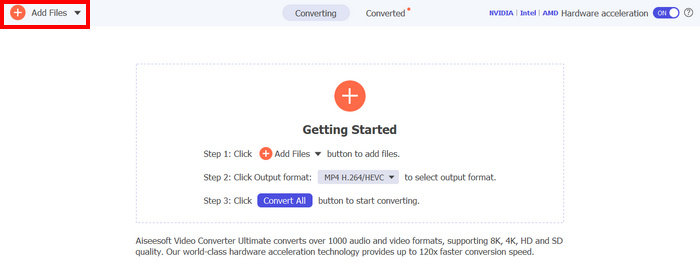
ステップ3最後に、 出力フォーマット 下のリンクをクリックして オーディオ タブ。そこから、 MP3 リストから選択します。選択したら、 すべて変換 ボタンをクリックして、WMV ファイルからオーディオ トラックの抽出を開始します。
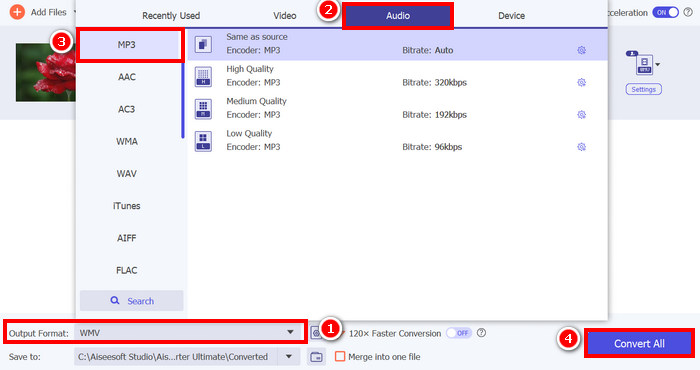
FVCが選んだVideo Converter UltimateのWMVからMP3への変換機能は実に優れています。WMVファイルをアップロードし、お好みのオーディオフォーマットを選択するだけで、オーディオトラックを抽出できます。そのため、プロでも初心者でも、ビデオファイルを素早く簡単にオーディオに変換したいすべての人にとって、このツールは最適です。
詳細については、こちらをクリックしてください。 MP3プレーヤー 必要であれば。
パート2. VLCメディアプレーヤーを使ってWMVをMP3に無料で変換する
VLCメディアプレーヤーは、様々なメディアファイルを視聴・再生するためのプラットフォームとして広く利用されている人気のメディアプレーヤーです。しかし、VLCの機能はメディアプレーヤーだけにとどまりません。WMVからMP3へのコンバーターとしても使用できます。そうです、お読みいただいた通りです!このツールには、選択したビデオファイルをオーディオ形式に変換してエクスポートできる特別な機能があります。これを行うには、以下の手順に従ってください。
ステップ1まず、FVCが選んだVideo Converter Ultimateをコンピューターにダウンロードしてインストールします。
ステップ2次に、 メディア タブをクリックし、その下の ファイルを開くそこから、MP3 に変換したい WMV ファイルをインポートします。
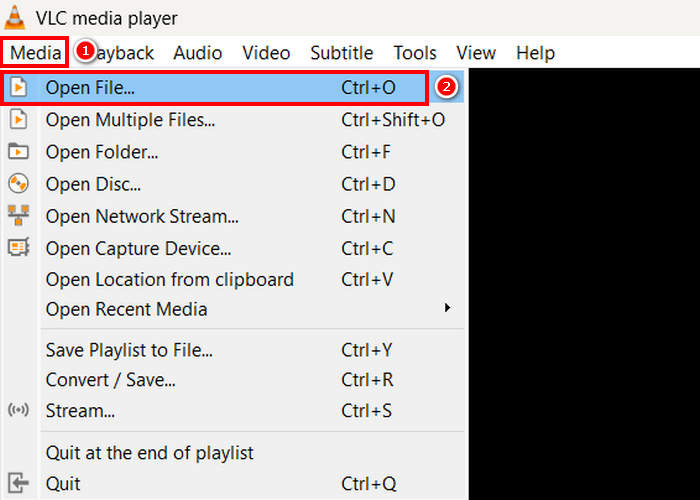
ステップ3その後、再び メディア タブを選択し、今度は 変換/保存 未満。
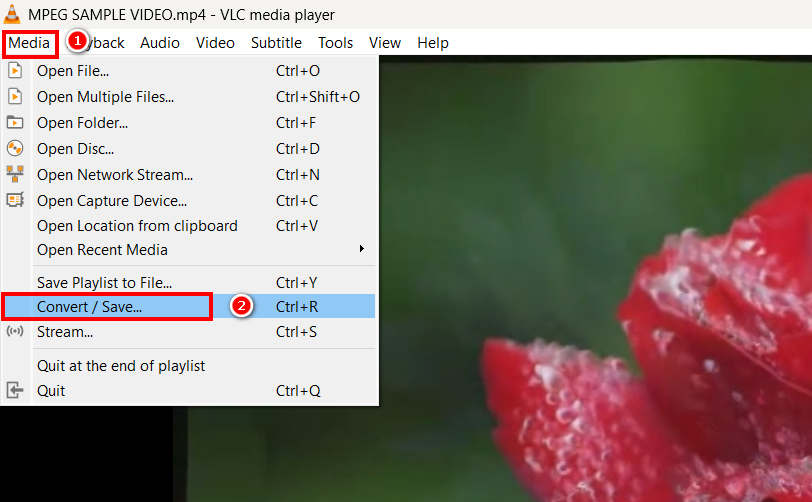
ステップ4. 次に、 プロフィール を選択します MP3 出力形式として選択します。選択したら、 スタートボタン 以下の手順に従って、WMV からオーディオ コンテンツを抽出してください。
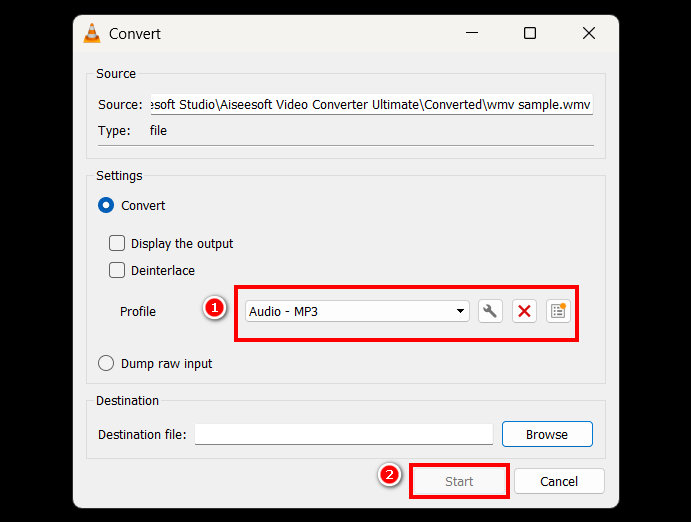
VLCが他の専用コンバーターツールと比べて唯一の欠点は、高度なオーディオ処理オプションとカスタマイズ機能が不足していることです。確かにVLCはWMVファイルからMP3を抽出できますが、ビットレート、サンプルレート、オーディオチャンネルの調整など、出力品質を微調整することはできません。
パート3. Windows Media PlayerでWMVをMP3に変換する
Windows Media Playerは、WMVファイルをディスクに書き込んでいない限り、WMVファイルをMP3に直接変換できません。そのため、ディスクにWMVファイルがある場合は、MP3形式に抽出することができます。そのためには、以下の手順に従ってください。
ステップ1. コンピュータで Windows Media Player を開きます。
ステップ2。 クリックしてください 整理する タブをクリックして、 オプション 未満。
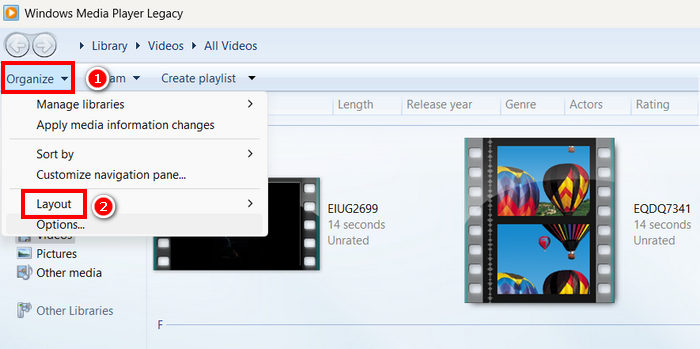
ステップ3そこから、 リッピングミュージックその後、 MP3 フォーマット出力としてチェックし、 CDを自動的にリッピングする.
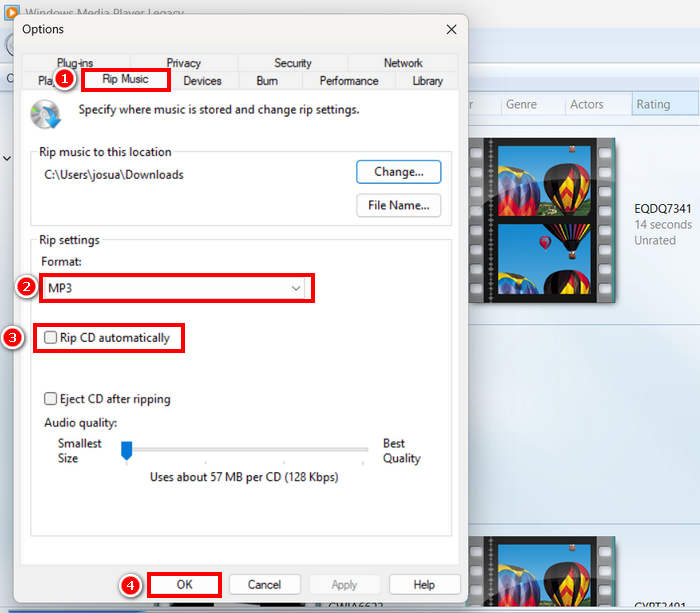
ステップ4。完了したら、クリックします OK WMV から MP3 への変換を開始します。
詳細については、こちらをクリックしてください。 Windows MediaPlayerが機能しない.
パート4. WMVをMP3にオンラインで変換する
WMVをMP3に変換する最後の方法は、オンラインで行うことです。この変換に使えるツールはFreeConvertです。このオンライン変換ツールを使えば、ソフトウェアをインストールすることなく、WMVをMP3に素早く変換できます。FreeConvertは様々なビデオおよびオーディオ形式をサポートするWebベースのツールなので、オンラインソリューションを好むユーザーにとって便利な選択肢となります。
ステップ1まず、公式ウェブサイトにアクセスする必要があります。インターネットブラウザでFreeConvertを検索してください。
ステップ2次に、 ファイルを選択 ボタンをクリックして、MP3 に変換する WMV ファイルをインポートします。
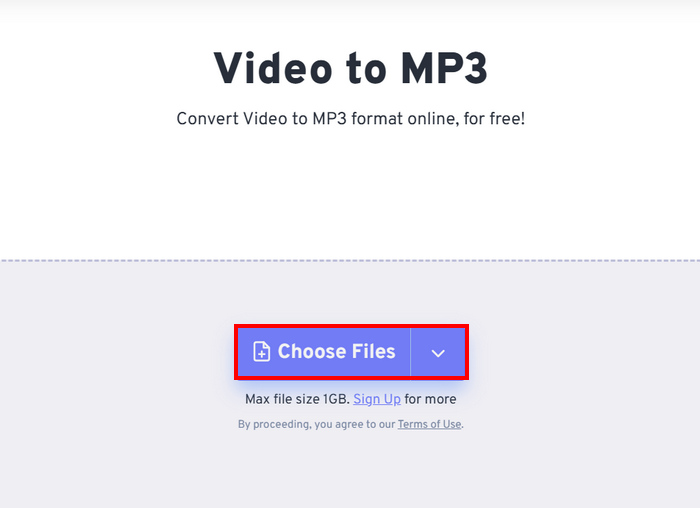
ステップ3その後、 出力 出力形式としてMP3を選択します。WMVからMP3への変換を開始するには、 変換 ボタン。
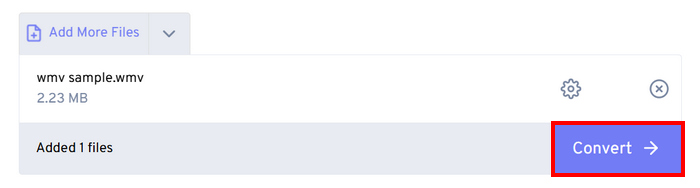
FreeConvertの唯一の欠点は、変換できるファイルのサイズに制限があることです。1GB未満のファイルしか変換できません。それ以上のファイルに変換するには、サブスクリプションを利用する必要があります。
パート5. WMVからMP3への変換に関するよくある質問
WMV を MP3 に変換するとオーディオ品質に影響しますか?
音質は使用するツールによって異なります。FVC Video Converter Ultimateのような高品質なコンバーターは、WVAからMP3へのロスレス変換を保証します。また、ツール内で最適な音質を維持するために、オーディオビットレート、サンプルレート、オーディオチャンネルを調整することで、オーディオ出力を強化・カスタマイズすることも可能です。
WMV を MP3 に変換するとファイルサイズは小さくなりますか?
はい。MP3 ファイルは圧縮されたオーディオ形式なので、WMV ビデオに比べてファイル サイズが小さくなります。
複数の WMV ファイルを一括して MP3 に変換できますか?
はい。FVC Video Converter Ultimateなどのツールはバッチ変換をサポートしており、複数のWMVを一度にMP3に変換して効率的に使用できます。
結論
MP3は、お気に入りのオーディオトラックをシームレスに聴きたいときに本当に最適なフォーマットです。WMVもこの目的には最適なフォーマットですが、動画全体を再生する必要があるため、音声だけが欲しい場合は不便です。これで、変換方法の選択肢が広がりました。 WVAからMP3へどのツールを使うかはあなた次第です。将来困らないように、自分のニーズと好みに合ったツールを選びましょう!WMVファイルを準備したら、さっそくMP3ファイルに変換してみましょう!



 ビデオコンバーター究極
ビデオコンバーター究極 スクリーンレコーダー
スクリーンレコーダー



